

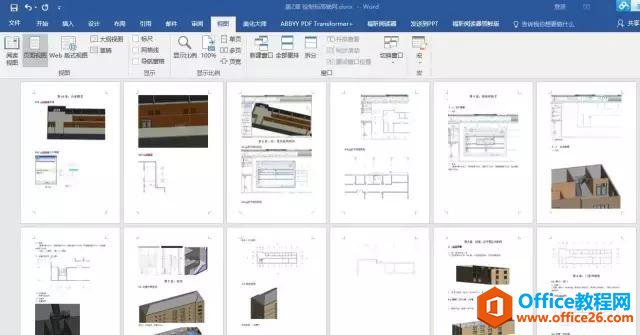
| 碰到这个问题,你不会总是用复制粘贴来完成这个命令吧?可是这样可太慢了,而且很麻烦,格式还容易乱。 那么有没有什么简捷的方法可以完成合并多个WORD文档呢?有的,这就是用WORD中的插入对象的命令。那么,小编就教你快速将多个word文档合并到一个文档。 操作步骤: 1、单击进入“插入”选项卡,选择红色箭头指向的“对象”按钮; ? 2、然后在“文本”选项组中点击“对象”旁边的小三角,在弹出的下拉菜单中选择“文件中的文字”; ? 3、接着,选择要合并到当前文档中的文件。 ? 您可以按住 Ctrl 键来选择不止一个文档。 注意:最上面的文档将最先被合并,如果您想在文档间维持某种顺序,请先对各目标文档进行排列编号。 4、已经合并到一个文件了,搞定收工。 |
温馨提示:喜欢本站的话,请收藏一下本站!